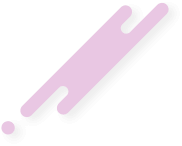- Katılım
- 10 Şub 2021
- Mesajlar
- 592
- Tepkime puanı
- 11
- Puanları
- 18
- Konum
- Frankfurt
- Web sitesi
- www.benkral.net
Bu terimlerden biri olan “localhost”, sizin de kafanızı karıştırıyorsa ve localhost’un tam olarak ne olduğunu bilmiyorsanız, aşağıda sizin için detaylı olarak açıklamaya çalıştık.
Localhost basitçe, kendi bilgisayarınız tarafından kullanılan sunucudur. Terim büyük ölçüde ağ oluşturma bağlamında kullanılır.
127.0.0.1 IP adresi hiçbir yerde kayıtlı değildir ve web üzerindeki herhangi bir web sitesi veya alan adı tarafından alınamaz. 127’den başlayan benzersiz bir IP adresi aralığı vardır. Bunlar WWW’de hiç yoktur, yalnızca Yerel Alan Ağlarında oluşturulan bireysel adreslerdir.
Diyelim ki Hosting.com.tr web sitemiz için yeni bir tasarımı test etmek istiyoruz. Canlıya geçmeden önce, yeni tasarımdaki tüm işlevlerin kesinlikle iyi çalıştığından emin olmak için web sitemizi test etmemiz gerekir.
Test için localhost kullanılır, yani sunucu olarak kendi bilgisayarımızı oluşturabilir ve yeni temanın işlevlerini test edebiliriz. Tüm işlevleri test ettikten sonra, temayı web sitemizde canlı olarak yayınlayabiliriz.
Bu, web sitesindeki herhangi bir işlevi bozmadan eski tasarımımızdan yeni bir tasarıma sorunsuz bir şekilde geçmemize yardımcı olacaktır.
Bu nedenle, yerel ana bilgisayar adresinizi bulmak istiyorsanız, bunun için IP adresini girmeniz yeterlidir. Bu, isteğin yapıldığı bilgisayarda girilmelidir. 127.0.0.1 adresinin kullanılması, bilgisayar ağının donanım yapılandırmasından bağımsız olarak, istemci programıyla aynı bilgisayarda çalışan sunucu programları için bir bağlantı kurmanıza ve bilgi aktarmanıza olanak tanır.
İşin güzel yanı, bunun için bir ağ kartına, modeme veya başka bir iletişim ekipmanına ihtiyacınız yoktur. Arabirim, işletim sisteminin çekirdeğindeki aygıt sürücüsü kullanılarak uygulanır.
Böylece, gerekli program dosyalarını sunucuya (yani yerel işletim sistemine) yükleyebilir ve performansını kontrol edebilir ve daha geniş bir kitle tarafından erişilebilen gerçek sunucuda canlı yayınlamadan önce uygulamamızın çeşitli işlevlerini test edebilirsiniz.
Localhost Nedir?
Localhost, varsayılan IP adresi 127.0.0.1 olan kendi bilgisayarınızdır. 127.0.0.1‘e bağlanmaya çalıştığınızda, her zaman kendi sisteminize ya da kendi PC’nize bağlanacaktır.Localhost basitçe, kendi bilgisayarınız tarafından kullanılan sunucudur. Terim büyük ölçüde ağ oluşturma bağlamında kullanılır.
127.0.0.1 IP adresi hiçbir yerde kayıtlı değildir ve web üzerindeki herhangi bir web sitesi veya alan adı tarafından alınamaz. 127’den başlayan benzersiz bir IP adresi aralığı vardır. Bunlar WWW’de hiç yoktur, yalnızca Yerel Alan Ağlarında oluşturulan bireysel adreslerdir.
Localhost Ne İçin Kullanılır?
Bildiğiniz gibi internette iletişim kurmak için belirli bir bant genişliği gerekir. Localhost, geliştiricilerin ve ağ mühendislerinin, ana sunucuda veya internette canlıya geçmeden önce kendi yerel sistemlerinde test edebilmeleri için oluşturulmuştur.Diyelim ki Hosting.com.tr web sitemiz için yeni bir tasarımı test etmek istiyoruz. Canlıya geçmeden önce, yeni tasarımdaki tüm işlevlerin kesinlikle iyi çalıştığından emin olmak için web sitemizi test etmemiz gerekir.
Test için localhost kullanılır, yani sunucu olarak kendi bilgisayarımızı oluşturabilir ve yeni temanın işlevlerini test edebiliriz. Tüm işlevleri test ettikten sonra, temayı web sitemizde canlı olarak yayınlayabiliriz.
Bu, web sitesindeki herhangi bir işlevi bozmadan eski tasarımımızdan yeni bir tasarıma sorunsuz bir şekilde geçmemize yardımcı olacaktır.
Localhost Adresimi Nasıl Bulabilirim?
Herhangi bir bilgisayar ağında, localhost terimi, programın üzerinde çalıştığı bilgisayarı ifade eder. Bilgisayar sanal bir sunucu görevi görür. Temel olarak burada bilgisayar fiziksel bir nesne değil, sanal olarak çalışan bir sistemdir.Bu nedenle, yerel ana bilgisayar adresinizi bulmak istiyorsanız, bunun için IP adresini girmeniz yeterlidir. Bu, isteğin yapıldığı bilgisayarda girilmelidir. 127.0.0.1 adresinin kullanılması, bilgisayar ağının donanım yapılandırmasından bağımsız olarak, istemci programıyla aynı bilgisayarda çalışan sunucu programları için bir bağlantı kurmanıza ve bilgi aktarmanıza olanak tanır.
İşin güzel yanı, bunun için bir ağ kartına, modeme veya başka bir iletişim ekipmanına ihtiyacınız yoktur. Arabirim, işletim sisteminin çekirdeğindeki aygıt sürücüsü kullanılarak uygulanır.
Localhost’un Kullanım Alanları
Localhost’un üç ana kullanımı vardır:1. Hız testi
Bir ağ yöneticisi olarak, tüm ekipmanların ve TCP/IP protokollerinin düzgün çalıştığından emin olmanız gerekir. Localhost’a bir ping isteği göndererek bağlantı kontrolü yapabilirsiniz. Test, her şeyin yolunda gidip gitmediğini gösterecektir. Bu aynı zamanda herhangi bir sorunu düzeltmenize de yardımcı olur.2. Test Programı veya Web Uygulamaları
Bir web uygulaması veya internet bağlantısı gerektiren herhangi bir program oluştururken, yerel ana bilgisayar adresine bağlanmak geliştiriciler için büyük bir amaca hizmet eder. Yukarıda anlattığımız gibi, işletim sistemimiz simüle edilmiş bir sunucu haline gelir.Böylece, gerekli program dosyalarını sunucuya (yani yerel işletim sistemine) yükleyebilir ve performansını kontrol edebilir ve daha geniş bir kitle tarafından erişilebilen gerçek sunucuda canlı yayınlamadan önce uygulamamızın çeşitli işlevlerini test edebilirsiniz.
3. Site Engelleme
Başkalarının erişmesini istemediğiniz web sitelerini engellemek için localhost’u kullanabilirsiniz. Loopback adresi arayüzü, kötü amaçlı web sitelerine ve diğer istenmeyen içeriğe erişilmesini önlemek için kullanışlıdır.Windows’ta Localhost Nasıl Kurulur?
- Windows Başlat düğmesini tıklayın ve “Denetim Masası“nı seçin. Sistem seçenekleri ve yardımcı programların listesini içeren bir pencere açılır.
- “Programlar” bağlantısını tıklayın. Seçenekler listesinde “Windows Özelliklerini Aç veya Kapat“ı tıklayın. Halihazırda kurulu programların bir listesi görüntülenecektir.
- “İnternet Bilgi Hizmetleri” etiketli kutuyu işaretleyin. “Tamam” ı tıklayın. IIS hizmeti bilgisayara yüklenir.
- Bilgisayarı yeniden başlatın. Bilgisayar ön yüklendikten sonra bir Web tarayıcısı açın. Gezinme metin kutusuna “ ” yazın. Enter tuşuna basın.” IIS için varsayılan web sayfası açılır.
WordPress Localhost Nasıl Kurulur?
- XAMPP’nin resmi web sitesine gidin. İşletim sisteminizi seçin ve indirme düğmesine tıklayın. Farklı işletim sistemleri için farklı sürümler vardır. Cihazınız için mükemmel olanı seçin. İndir butonuna tıkladıktan sonra birkaç dakika bekleyin. Dosya yaklaşık 150 MB’tır, bu yüzden indirilmesi için biraz zaman vermeniz gerekir.
- Yazılımı indirdikten sonra, sıkıştırmayı açmanız gerekir. Dosya hazır olduğunda, Yükle düğmesini seçmeniz veya iki kez tıklamanız yeterlidir. Bir süre sonra kurulum sürecine başlanacaktır.
- Bir sonraki adımda, zaten işaretlenmiş olan bazı onay kutularını göreceksiniz. Yalnızca MySQL ve phpMyAdmin’e ihtiyacınız var, bu nedenle diğerlerinin işaretini kaldırın.
- Birkaç dakika sonra bir hoş geldiniz bildirimi göreceksiniz. Bu, yükleme işleminizin mükemmel çalıştığı anlamına gelir. Bilgisayarınızda kurulu herhangi bir virüsten koruma yazılımı varsa, bir güvenlik uyarısı görebilirsiniz. Endişelenmeyin, verilen ağlardan herhangi birini kontrol edin ve Erişime izin ver düğmesine tıklayarak devam edin.
- Bir dil seçimi ekranı seçeneği göreceksiniz, istediğinizi işaretleyin ve Kaydet düğmesine tıklayın.
- Yükleme işleminin neredeyse sonuna geldik. Açılan ekranda sadece soru kutusunu işaretleyin ve Bitir düğmesine tıklayın. XAMPP kontrol paneli cihazınızda otomatik olarak çalışacaktır.
- Şimdi bir veritabanı oluşturmanın ve WordPress’i localhost’a yüklemeye başlamanın zamanı geldi. Bunu yapmak için, WordPress’in en son sürümünü indirmeniz gerekir. WordPress resmi web sitesine gidin, sağ üst taraftaki Get WordPress butonuna tıklayın. Yeni bir sayfaya yönlendirileceksiniz. Şimdi WordPress İndir düğmesine basın. İndirme işleminin başlaması birkaç dakika sürebilir. Bir zip dosyası alacaksınız. Dosyayı açın ve sonraki kullanımlarınız için kopyalayın.
- Bir veri tabanı oluşturmak için önce PC’nizde yerel sitenizin tüm verilerini kaydetmek istediğiniz bir klasör hazırlamanız gerekir. İndirilen XAMPP dosyasını kaydettiğiniz yerel diskinize gidin. htdocs klasörünü seçin ve daha önce kopyaladığınız WordPress’in en son sürümünü yapıştırın.
- Şimdi, WordPress klasörünü yeniden adlandırın. Sitenizi “WordPress” adıyla oluşturmak istiyorsanız bu seçenekten kaçınabilirsiniz. Fakat veri tabanınız için seçtiğiniz ismi hatırlamanız gerekir.
- Şimdi tarayıcınızda yeni bir sekme açın ve localhost/phpmyadmin’e gidin. Yerel diskinize yazdığınız adın aynısını yazın ve son olarak Oluştur düğmesine tıklayın. Veri tabanınız birkaç saniye içinde oluşturulacaktır.
- Localhost veri tabanınızı başarıyla oluşturdunuz. Şimdi, sıra WordPress’i yerel ana bilgisayara kurmaya geldi. Son adıma geçmeden önce PC’nizde veya Mac’inizde kurulu Xampp kontrol panelinden hem Apache Web Sunucusunu hem de MySQL veri tabanını başlatmanız gerekir. Her ikisini de başlatmadan PHPMyAdmin’e erişemezsiniz. Bunu yapmak için sadece uygulama klasörünüze gidin. Xampp kontrol panelini seçin ve MySQL ve Apache düğmelerine tıklayın.
- Tarayıcınızda yeni bir sekme açın ve localhost/verilen adınızı yazın ve Enter butonuna basın. Bir WordPress kurulum sihirbazı göreceksiniz. Dilinizi seçin ve devam’a tıklayın
- WordPress adına bir hoş geldiniz bildirimi göreceksiniz. Bir sonraki adımda, sadece WordPress Let’s go butonuna tıklayın.
- Veri tabanı adınızı girin, kullanıcı adı olarak “root” yazabilir, şifre seçeneğini boş bırakabilirsiniz. Şimdi Submit butonuna tıklayın.
- Bu, kurulumunuzun son adımıdır. Sitenize bir isim verin, kullanıcı adınızı yazın, güçlü bir şifre oluşturun, kişisel e-posta adresinizi yazın. Arama motoru görünürlük düğmesini dikkatlice kontrol edin. Aksi takdirde, Google yerel sitenizi de dizine eklemeye başlar. Son olarak WordPress Yükle düğmesine tıklayın.
- Artık kurulumunuz tamamlandı.